« Amazon Prime n'a pas de son, je ne trouve aucune solution ni personne d'autre ayant le même problème. Aidez-moi s'il vous plaît ! »
Amazon Prime Video est un service largement utilisé par de nombreuses personnes. Cependant, il peut être frustrant de tomber sur une vidéo sans son. Si vous avez déjà vérifié vos paramètres de volume et votre bouton de sourdine mais que vous ne parvenez toujours pas à résoudre le problème, voici 6 solutions efficaces pour vous aider à résoudre rapidement le problème d'absence de son d'Amazon Prime, que ce soit pour votre PC, votre smartphone, votre téléviseur intelligent ou votre Xbox. De plus, vous obtiendrez une solution ultime pour éviter les problèmes de son et assurer une lecture hors ligne fluide.
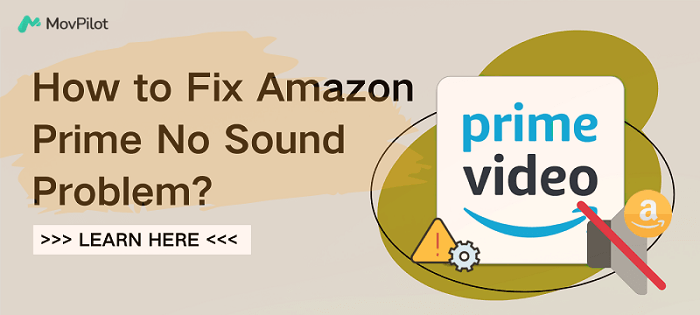
👀 You May Also Like:
Solution 1. Vérifiez l'état du serveur Amazon Prime
Une panne soudaine du serveur peut entraîner des problèmes, comme l'absence de son sur Amazon Prime Video. Pour vérifier l'état du serveur Amazon Prime, vous pouvez visiter la page d'aide d'Amazon Prime Video ou la page d'accueil de Prime Video pour voir s'il existe des annonces concernant des problèmes de serveur. De plus, si de nombreux utilisateurs signalent le même problème sur les réseaux sociaux, il s'agit probablement d'un problème côté serveur. Vous pouvez également utiliser des outils en ligne tiers, tels que Downdetector ou Down Detector, pour vérifier l'état des serveurs Amazon Prime.
Bien que la vérification de l'état du serveur ne puisse pas résoudre immédiatement le problème d'absence de son sur Amazon Prime, elle peut vous aider à identifier rapidement la cause et à éviter des soucis inutiles. Dans ce cas, il vous suffit d'être patient et d'attendre que le serveur revienne à la normale. Vous pouvez également suivre les comptes de réseaux sociaux d'Amazon Prime pour obtenir des mises à jour.
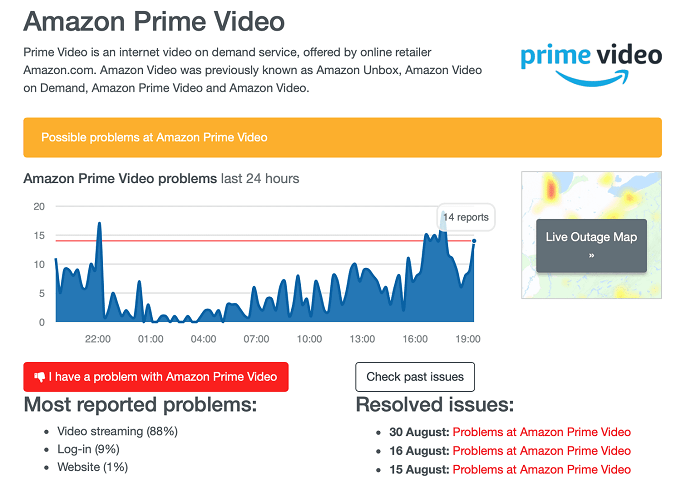
Solution 2. Redémarrez l'application Amazon Prime et votre appareil
Parfois, un redémarrage rapide peut souvent résoudre des problèmes temporaires, potentiellement résoudre les problèmes avec Amazon Prime Video qui ne fonctionne pas.
Forcer la fermeture de l'application Amazon Prime :
- iPhone/iPad : Faites glisser vers le haut pour afficher toutes les applications ouvertes, puis recherchez et faites glisser vers le haut sur l'aperçu d'Amazon Prime Video pour le supprimer.
- Androïde: Aller à Paramètres > Applications > Gérer les applications, puis recherchez et appuyez sur le Application Amazon Prime VideoAppuyez sur le Arrêt forcé bouton.
- PC: Cliquez avec le bouton droit sur l’icône de l’application Amazon Prime dans la barre des tâches et sélectionnez Fermer.
Redémarrez votre appareil :
- Pour les téléphones ou les tablettes, cela peut généralement être fait en maintenant le bouton d'alimentation enfoncé et en sélectionnant Redémarrer.
- Pour les téléviseurs ou les appareils de diffusion en continu, éteignez-les, attendez quelques secondes, puis rallumez-les.
Après le redémarrage, ouvrez à nouveau Amazon Prime Video et essayez de lire une vidéo. Si le problème persiste, vous pouvez continuer à essayer d'autres solutions.
Correction 3. Mettre à jour le système d'exploitation de l'appareil et l'application Amazon Prime
N'oubliez pas de maintenir votre logiciel et votre système d'exploitation à jour pour éviter les problèmes de compatibilité avec Amazon Prime Video. Les versions obsolètes peuvent entraîner des problèmes tels que l'absence de son dans Amazon Prime Video ou Les téléchargements d'Amazon Prime Video disparaissentLa mise à jour de votre logiciel et de votre système d'exploitation peut corriger les bugs et problèmes connus, ce qui en fait une solution viable pour les problèmes de son.
- Recherchez et installez les mises à jour disponibles du système d’exploitation.
- Accédez à l'App Store et mettez à jour l'application Amazon Prime vers la dernière version.
- Après la mise à jour, vérifiez si vous rencontrez toujours des problèmes de son avec Amazon Prime. Si ce n'est pas le cas, essayez de réinstaller l'application, car cela peut parfois résoudre le problème.
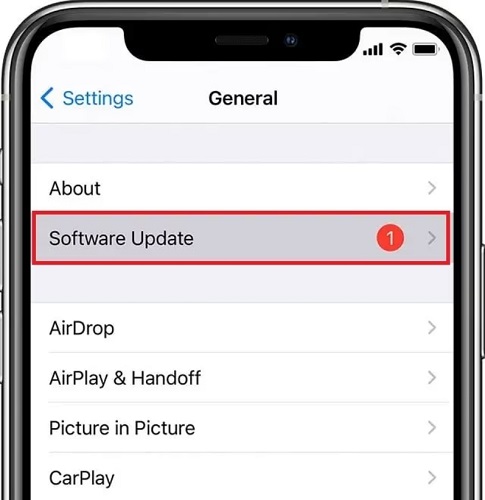
Solution 4. Vérifiez les connexions des câbles
Si vous êtes regarder des vidéos Apple Prime sur Smart TV mais il n'y a pas de son, veuillez vérifier si la connexion HDMI est sécurisée.
- Vous pouvez essayer de débrancher et de rebrancher le câble plusieurs fois pour vous assurer que la connexion est fiable.
- Vous pouvez également essayer de connecter le HDMI à un autre appareil pour confirmer qu'il fonctionne correctement.
Si le câble HDMI est endommagé ou défectueux, envisagez de le remplacer par un autre câble HDMI pour résoudre le problème d'absence de son sur le téléviseur d'Amazon Prime Video.
Correction 5. Modifier les paramètres audio d'Amazon Prime
L'absence de son sur Amazon Prime peut être due à un problème de paramètres audio. Si vous utilisez un casque ou des haut-parleurs, assurez-vous que le périphérique de sortie audio est correctement réglé sur vos haut-parleurs ou votre casque. Vous pouvez essayer de modifier le périphérique de sortie audio dans les paramètres de votre appareil.
De plus, certains téléviseurs peuvent rencontrer un problème de formats audio incompatibles. Lorsque vous rencontrez Amazon Prime sans son sur le téléviseur, vous pouvez essayer de changer le format audio de Dolby Digital Plus à Dolby Digital ou PCM dans les paramètres du téléviseur. Cela peut aider à résoudre le problème d'absence de son sur l'application Amazon Prime.
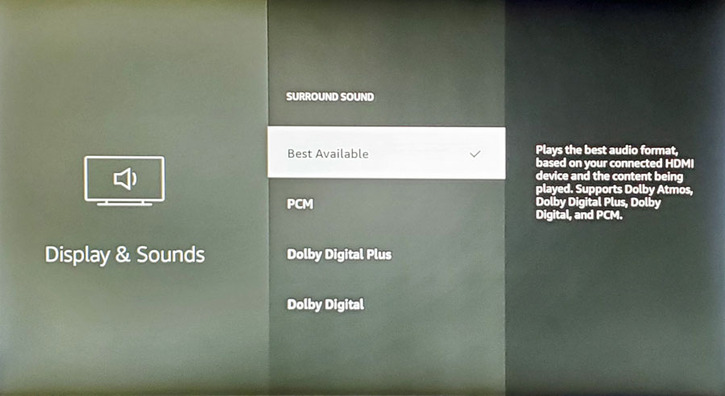
Correction 6. Pas de son sur Chromecast sur Amazon Prime
Vous rencontrez des problèmes avec Amazon Prime sur Chromecast avec du son mais pas de voix ? Cela est généralement dû à un câble Chromecast défectueux ou endommagé, à un port Smart TV endommagé ou au fait que le Chromecast ne fournit pas suffisamment d'énergie au Smart TV. Voici quelques solutions :
- Assurez-vous que votre Chromecast est branché sur une source d’alimentation.
- Débranchez les câbles d'alimentation et HDMI du Chromecast, attendez 30 secondes, puis reconnectez-les.
- Essayez d'utiliser un autre câble HDMI pour vous connecter à Chromecast.
- Dans l'application Chromecast, accédez à Paramètres > Appareil > Réinitialiser le couplage Wi-Fi. Suivez ensuite les instructions à l'écran pour reconnecter Chromecast à votre réseau Wi-Fi.
Si aucune de ces méthodes ne fonctionne, votre appareil Chromecast peut avoir un problème matériel et doit être remplacé.
Le meilleur moyen d'éviter le problème d'absence de son sur Amazon Prime
Après avoir essayé les solutions précédentes, vous pouvez facilement résoudre le problème de l'absence de son sur la vidéo Amazon Prime. Cependant, cela ne garantit pas que vous ne rencontrerez plus le même problème à l'avenir. Pour garantir un visionnage hors ligne plus pratique, pourquoi ne pas enregistrer les vidéos Amazon Prime localement pour éviter le streaming en ligne ?
Téléchargeur de vidéos Amazon Prime de MovPilot est exactement l'aide dont vous avez besoin. Ce téléchargeur polyvalent peut contourner efficacement les restrictions de téléchargement d'Amazon et convertir les vidéos Amazon Prime en MP4 ou MKV sans DRM. De cette façon, vous pouvez télécharger des films Amazon Prime sur ordinateur pour une lecture hors ligne. De plus, cela vous libère également de tout problème de dysfonctionnement d'Amazon Prime, y compris le problème d'absence de son d'Amazon Prime.
👍 More About MovPilot Amazon Prime Video Downloader
- Dispose d'un lecteur Web vidéo Amazon Prime intégré pour simplifier le processus de conversion.
- Convertissez les vidéos Amazon Prime en MP4 ou MKV pour une lecture sur tous les appareils.
- Prend en charge une qualité d'image jusqu'à FHD 1080P pour une expérience visuelle haut de gamme.
- Offrez des vitesses de téléchargement 5 fois plus rapides pour les téléchargements par lots.
- Préservez l'audio original, les sous-titres, les balises ID3, les informations de métadonnées et bien plus encore des vidéos Amazon Prime.
Heureusement, MovPilot Amazon Prime Video Downloader dispose d'une interface claire et conviviale, ce qui permet à tout le monde de le maîtriser sans effort. Ensuite, apprenons à télécharger gratuitement des vidéos Amazon avec MovPilot.
Étape 1. Téléchargez et installez MovPilot Amazon Prime Video Downloader sur votre ordinateur. Après le lancement, connectez-vous au lecteur Web Amazon Prime avec votre compte.

Étape 2. Pour commencer, cliquez sur l'icône d'engrenage dans le coin supérieur droit pour personnaliser les paramètres de sortie. Ici, vous pouvez régler le format vidéo de sortie (MP4 par défaut), le codec vidéo, la langue audio, la langue des sous-titres, etc.

Étape 3. Il existe deux façons d'accéder aux vidéos Amazon Prime. Vous pouvez copier et coller le lien vidéo depuis Amazon Prime ou saisir le mot-clé pour rechercher les vidéos souhaitées.
Ensuite, cliquez simplement sur l'icône de téléchargement pour enregistrer les vidéos Amazon Prime sur votre ordinateur pour une lecture hors ligne. Vous pouvez visualiser le processus de téléchargement en temps réel sur la droite.

Étape 4. Une fois terminé, vous pouvez accéder à la section Historique pour afficher tous vos téléchargements. Ensuite, appuyez sur l'icône du dossier pour identifier l'emplacement d'enregistrement. De cette façon, vous pouvez éviter tout problème de son avec Amazon Prime sans aucun problème.

Conclusion
Cet article examine en détail comment résoudre le problème d'absence de son sur Amazon Prime et propose six solutions efficaces. En suivant ces méthodes, vous pouvez restaurer le son de vos vidéos Amazon Prime. Si le problème persiste, il est recommandé de contacter le service client d'Amazon pour obtenir de l'aide.
De plus, vous pouvez également utiliser Téléchargeur de vidéos Amazon Prime de MovPilot comme solution ultime pour éviter le problème d'absence de son sur Amazon Prime. Cet outil résout non seulement tous les problèmes de lecture vidéo d'Amazon Prime, mais convertit également les vidéos aux formats MP4 et MKV avec une résolution allant jusqu'à 1080p, vous permettant de profiter d'une visualisation hors ligne à tout moment, n'importe où, sans aucun problème ni erreur. Essayez-le maintenant !
Téléchargeur de vidéos Amazon Prime de MovPilot
Téléchargez facilement des films et des émissions Amazon Prime pour les regarder hors ligne !







